Som et multimediebeholderformat, der tillader synkron lyd-med-video-afspilning, AVI er et meget brugt mediefilformat. AVI-filer kan afspilles på forskellige platforme og understøttes af forskellige medieafspillere. AVI-filer er relativt små, men mange gør lidt en mickle. Hvis du har mange AVI-videoer, vil de besætte meget plads. At brænde disse AVI-filer på en DVD-disk er en god måde at opbevare disse filer på. Hvis du desuden har nogle vigtige AVI-filer, er det meget mere sikkert at brænde dem til DVD end at gemme dem på harddisken.
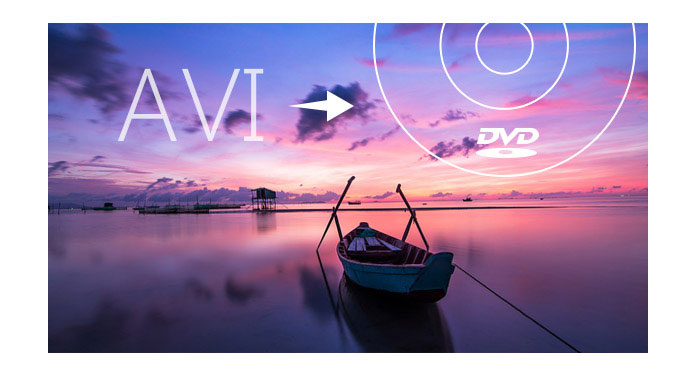
Du har måske fundet, at almindelig DVD-brændersoftware ikke tillader dig at brænde AVI og formatere video til DVD-disk direkte. Det er fordi DVD har det understøttede format, som er VOB. For at brænde AVI til DVD skal du først konvertere AVI til DVD-format. Disse programmer har ikke konverteringsfunktionen, det er derfor, de ikke kan brænde AVI-filer til DVD.
For at brænde AVI til DVD direkte anbefales du med Burnova software. Det afslutter konverterings- og brændingsprocessen med kun et enkelt klik. Aiseesoft DVD Creator er et praktisk værktøj til at opnå dette. Det kan brænde enhver videofil, ikke begrænset til AVI-filer, direkte til DVD-diske. Find ud af, hvordan du gør dette i følgende afsnit.
Trin 1 Download og installer denne AVI til DVD-brænder på din computer. Hvis du er Mac-bruger, skal du downloade Mac-versionen på din Mac-computer.
Trin 2 Start programmet, klik på "Tilføj fil". Vælg den AVI-fil, du vil konvertere, og klik på "Åbn" for at indlæse den til programmet.

Trin 3 Hvis du har en tom DVD-disk til rådighed, skal du indsætte den på dvd-drevet på din computer. Det er ok, hvis du ikke har en. Klik på pil ned på Destination, og vælg at konvertere til DVD-mappe eller ISO-fil. Indstil derefter destinationsmappen, hvor outputfilerne gemmes.

Trin 4 Klik på venstre eller højre pil, og vælg din favoritmenu til rediger menuen.

Trin 5 Klik på knappen Brænd for at begynde at brænde AVI til DVD.
Vent nogle minutter, inden brændingsprocessen er afsluttet. Derefter kan du afspille den brændte DVD på en hvilken som helst DVD-afspiller, du har.

Hvis du har MP4-filer fra din iPhone eller iPad, kan du henvise til brænd MP4 til DVD.

